Discord est une application très populaire, surtout parmi les joueurs. Mais peu à peu, des personnes de tous horizons ont reconnu les avantages de Discord. Créer des serveurs et communiquer avec les gens est un thème commun sur Discord. Pour s’assurer que la paix est maintenue dans le serveur, le créateur ajoute des rôles dans Discord.
Les rôles peuvent être considérés comme des tâches assignées à chaque membre, qui décident finalement de leur position dans le groupe. S’il y a un grand nombre de personnes sur un serveur, tous les membres ne devraient pas avoir la permission d’exécuter chaque tâche. C’est la raison pour laquelle les créateurs ajoutent des rôles dans Discord.
Il est important de connaître les moyens de régler des rôles stricts afin de maintenir la paix au sein du serveur. Lorsque vous sélectionnez les utilisateurs pour les rôles, veillez à choisir des personnes qui n’abuseront pas de leur pouvoir à l’avenir.
Les méthodes mentionnées ci-dessus vous aideront à comprendre parfaitement les étapes de l’attribution de rôles clairs aux personnes sur votre serveur. Vous pouvez utiliser votre PC, votre appareil Android ou IOS pour ajouter des rôles dans Discord, ainsi que pour attribuer et gérer correctement les rôles.
COMMENT ATTRIBUER AUTOMATIQUEMENT DES RÔLES DANS DISCORD ?
Ajouter des rôles dans Discord
L’ajout de rôles est la base de la création d’un bon serveur. Avant même de rechercher des personnes pour votre serveur, il est essentiel de créer des rôles de base. Vous pourrez toujours revenir et les modifier comme vous le souhaitez à l’avenir. Nous allons vous montrer comment ajouter des rôles dans Discord en utilisant à la fois un PC et un mobile.
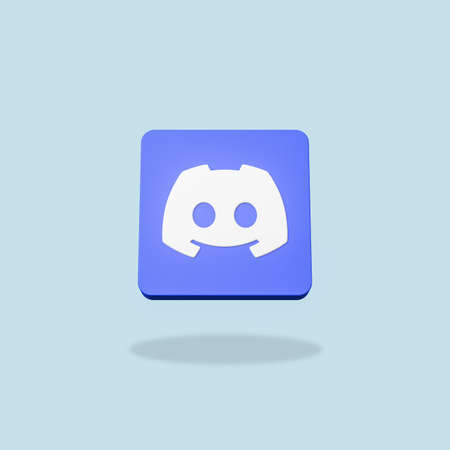
Utilisation du PC
Installez Discord sur votre bureau pour un fonctionnement fluide et suivez les étapes ci-dessous.
- Connectez-vous à votre compte.
- Allez sur votre serveur et cliquez sur le menu déroulant pour sélectionner ‘Server Settings’.
- Sélectionnez ‘Roles’ et cliquez sur ‘Create Roles’.
- Nommez le nouveau rôle et ajoutez également une couleur et une image.
La couleur et l’image serviront de facteurs d’identification uniques pour les rôles. Veillez donc à utiliser des couleurs et des images différentes pour chaque rôle.
- Allez à « Permissions ».
- Passez en revue les 32 autorisations et faites basculer celle que vous voulez attribuer.
- Cliquez sur « Enregistrer les modifications ».
Ceci ajoutera avec succès des rôles dans discord. Les autorisations que vous avez examinées seront accordées au rôle spécifique. Répétez le même processus pour ajouter des rôles dans discord pour différentes tâches en utilisant un ordinateur de bureau.
Utilisation du mobile
Installez Discord sur votre appareil Android et IOS et suivez les étapes ci-dessous :
- Connectez-vous à votre compte.
- Saisissez votre serveur et cliquez sur l’icône à triple point.
- Allez dans ‘Paramètres’ et sous ‘Gestion des utilisateurs’ sélectionnez ‘Rôles’.
- Cliquez sur l’icône ‘+’ et sélectionnez ‘nouveau rôle’.
- Nommez le rôle et colorez-le.
- Cochez la permission et sélectionnez l’icône de sauvegarde.
Un nouveau rôle apparaîtra avec la permission accordée sélectionnée.
Comment ajouter des rôles dans Discord ?
De cette façon, vous pouvez ajouter des rôles dans Discord en utilisant votre application Android.
Attribuer des rôles dans Discord
Une fois que vous êtes satisfait des rôles que vous avez créés et des autorisations que vous avez accordées pour chaque rôle, il est maintenant temps d’attribuer chaque rôle à des utilisateurs individuels. En tant que créateur, vous pouvez décider qui vous souhaitez confier le plus de privilèges. Nous allons vous montrer comment attribuer des rôles après avoir ajouté des rôles dans discord en utilisant à la fois Desktop et Mobile.

Utilisation du bureau
Connectez-vous à votre compte Discord en utilisant Discord pour PC et suivez les étapes ci-dessous pour attribuer des rôles :
- Entrez dans votre serveur, cliquez sur le menu déroulant et allez dans ‘Server Settings’.
- Sélectionnez « Rôles » et cliquez sur l’un des rôles.
- Allez dans ‘Manage Members’ et cliquez sur ‘Add Members’.
- Sélectionnez un membre et cliquez sur « Ajouter ».
Le membre sélectionné se verra attribuer le rôle et pourra utiliser toutes les permissions accordées au rôle.
Comment attribuer des rôles dans Discord ?
De cette façon, vous pouvez attribuer des rôles en utilisant un ordinateur de bureau.
Utilisation du mobile
Connectez-vous à votre compte Discord en utilisant Discord pour Android ou IOS et suivez les étapes ci-dessous pour attribuer des rôles :
- Entrez dans le serveur et cliquez sur l’icône du triple point.
- Allez dans « Paramètres » et sous « Gestion des utilisateurs », sélectionnez « Membres ».
- Sélectionnez un membre et cochez le rôle.
De cette façon, le rôle que vous avez sélectionné sera attribué à l’utilisateur et il pourra exercer les autorisations liées à ce rôle. Vous pouvez également utiliser des robots pour créer un rôle et l’attribuer automatiquement aux utilisateurs. Bien que Discord ne dispose pas d’une fonction permettant d’attribuer automatiquement des rôles, il existe de nombreux bots sûrs qui peuvent vous aider à y parvenir. Pour en savoir plus, lisez : Comment attribuer automatiquement des rôles dans Discord ?

Gestion des rôles dans Discord
Vous pouvez maintenant facilement ajouter des rôles dans discord et également attribuer des rôles à chaque membre en suivant les instructions du sujet ci-dessus. Mais ces rôles peuvent ne pas être adaptés à chaque moment. Peut-être qu’à l’avenir, vous ressentirez le besoin de changer les utilisateurs pour les rôles, que vous souhaitiez ajouter de nouveaux utilisateurs ou supprimer d’anciens utilisateurs. Vous pouvez aller dans « Gérer les membres » et accomplir la tâche en tant que créateur.
De même, il se peut que vous souhaitiez revoir les autorisations de temps à autre pour éviter que quelqu’un n’abuse de son pouvoir. Dans ce cas, vous pouvez aller dans « Permissions » pour donner des autorisations supplémentaires ou révoquer celles qui ont déjà été accordées. De cette façon, vous pouvez assurer le suivi des rôles que vous avez créés pour le serveur.
Peut-on supprimer des rôles Discord ?
Si vous avez l’impression que les rôles que vous avez définis pour un corps particulier ne lui conviennent pas du tout, vous pouvez également vous débarrasser complètement de ces rôles. Suivez les étapes ci-dessous pour supprimer les rôles discord.
- Allez dans « Rôles » et sélectionnez un rôle.
- Cliquez sur l’icône à trois points et appuyez sur « Supprimer ».
- Confirmez en appuyant sur « Okay ».
De cette façon, vous pouvez définitivement supprimer les rôles de Discord.
Conclusion
Cet article passe en revue les méthodes permettant d’ajouter des rôles dans les serveurs discord. En outre, nous avons également appris en profondeur comment attribuer et gérer les rôles sur le serveur. Ce sont des connaissances essentielles pour quelqu’un qui veut gérer le serveur de manière pacifique pendant une longue période.
